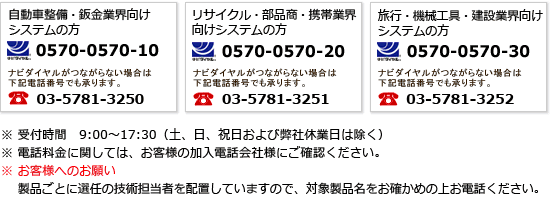- ホーム > 商品サポート情報 > よくある質問集(FAQ) > PC本体 > PC本体 > OSの起動後
よくある質問集(FAQ)
PC本体
PC本体 > OSの起動後
- QWindows updateの後、 製品管理クライアント(PMC)を起動しようとすると、「USBプロテクタを認識できません」と表示されてシステムが起動しません。
-
A
Windows Updateにより、USBプロテクタのドライバが初期化されてしまったために起きる現象です。haspドライバをダウンロードし、以下の手順でインストールしてください。
①エラーメッセージ右上の×をクリックして閉じてから、PC本体に接続されているUSBプロテクタを取り外します。
②こちらをクリックし、「DOW~」から始まるリンクをクリックします。
③「SAFENET END USER LICENSE AGREEMENT」と表示されたら、一番下までスクロールし、[I accept]をクリックします。
④以下のいずれかのメッセージが表示されますが、いずれの場合も[保存(S)]をクリックします。
A:画面の下に、「ftp.cis-app.comからSentinel_LDK_Run-time_setup.zipを開くか、または保存しますか?」
B:画面中央に、「Sentinel_LDK_Run_time_Setup.zipで行う操作を選んでください。」
⑤数分待ち、「Sentinel_LDK_Run-time_setup.zipのダウンロードが完了しました。」と表示されたら、[フォルダーを開く(P)]をクリックします。
⑥ダウンロードしたファイルを右クリックし、[すべて展開(T)]をクリックします。
⑦「完了時に展開されたファイルを表示する」にチェックをつけて[展開(E)]をクリックします。
⑧「HASPUserSetup.exe」が作成されますので、右クリックして、[管理者として実行(A)]を選択します。
⑨「Welcome to Sentinel Runtime installation Wizard」と表示されたら、[Next]をクリックします。
⑩「SAFENET SENTINEL LDK PRODUCT END USER LICENSE AGREEMENT」と表示されたら、画面左下の、「I accept the license agreement」にチェックをつけて、[Next]をクリックします。
⑪「Ready to Install the Application」と表示されたら、[Next]をクリックします。
インストールが始まりますので1~2分待ちます。
⑫「Sentinel Runtime has been Successfully installed.」と表示されたら[Finish]をクリックします。
⑬PC本体にUSBプロテクタを取り付けます。
⑭PCを再起動し、製品管理クライアントから企業認証ログインができるか確認してください。アップデート Windows10 ウィンドウズ10[文書番号:1794542]

この情報は、お客様のお役に立ちましたか?
電話でのお問い合わせ